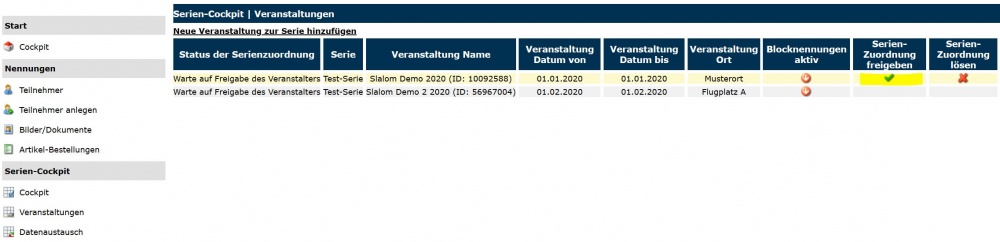Serien-Cockpit Veranstaltungen: Unterschied zwischen den Versionen
Aus TW-Sportsoft Wiki (Online-Dokumentation)
| Zeile 11: | Zeile 11: | ||
* In dieser Übersicht sieht man dann direkt welche Veranstaltungen dieser Serie zugeordnet sind bzw. welchen Serien die Veranstaltung in der man befindet zugeordnet ist. | * In dieser Übersicht sieht man dann direkt welche Veranstaltungen dieser Serie zugeordnet sind bzw. welchen Serien die Veranstaltung in der man befindet zugeordnet ist. | ||
| − | + | ||
[[Datei:Freigabe Serien Zuordnung.JPG|1000px]]<br /> | [[Datei:Freigabe Serien Zuordnung.JPG|1000px]]<br /> | ||
* Genauso kann auch durch Anklicken des "roten Kreuzes" die Serien-Zuordnung jederzeit gelöst werden. Dadurch haben alle anderen Veranstalter einer Serie keinen Zugriff mehr auf das jeweilige Veranstaltersystem, sodass die Kontrolle immer beim einzelnen Veranstalter liegt. | * Genauso kann auch durch Anklicken des "roten Kreuzes" die Serien-Zuordnung jederzeit gelöst werden. Dadurch haben alle anderen Veranstalter einer Serie keinen Zugriff mehr auf das jeweilige Veranstaltersystem, sodass die Kontrolle immer beim einzelnen Veranstalter liegt. | ||
Version vom 4. Februar 2025, 20:52 Uhr
Um mehrere Veranstaltungen einer Serie zuordnen zu können, muss man sich bei jeder einzelnen Veranstaltung dieser Serie im Admin-Bereich einloggen. Für alle Veranstaltungen dieser Serie muss vorher das Modul Serien-Cockpit freigeschaltet werden.
Folgende Schritte sind auszuführen, um die Veranstaltungen einer Serie hinzuzufügen:
- Zuerst die Serie unter dem Menüpunkt Serien-Cockpit -> Serien anlegen
- Danach im Admin-Bereich unter dem Menüpunkt Serien-Cockpit -> Veranstaltungen "Neue Serien-Cockpit-Veranstaltung anlegen" klicken
- Die zuvor angelegte Serie auswählen
- Button "Serien-Cockpit-Veranstaltung speichern" anklicken
- Anschließend durch Klick auf den grünen Haken die Serien-Zuordnung freigeben
- An dieser Stelle kann die Serien-Zuordnung jederzeit durch klicken auf das rote Kreuz wieder gelöst werden
- In dieser Übersicht sieht man dann direkt welche Veranstaltungen dieser Serie zugeordnet sind bzw. welchen Serien die Veranstaltung in der man befindet zugeordnet ist.
- Genauso kann auch durch Anklicken des "roten Kreuzes" die Serien-Zuordnung jederzeit gelöst werden. Dadurch haben alle anderen Veranstalter einer Serie keinen Zugriff mehr auf das jeweilige Veranstaltersystem, sodass die Kontrolle immer beim einzelnen Veranstalter liegt.
- Über den Punkt "Blocknennungen aktiv" kann für jede Veranstaltung einzeln entschieden werden, ob diese Blocknennungen entgegennimmt. Dann können Teilnehmer im Zuge der Online-Nennung durch Auswählen der gewünschten weiteren Veranstaltungen mehrere Nennungen gleichzeitig abgeben.
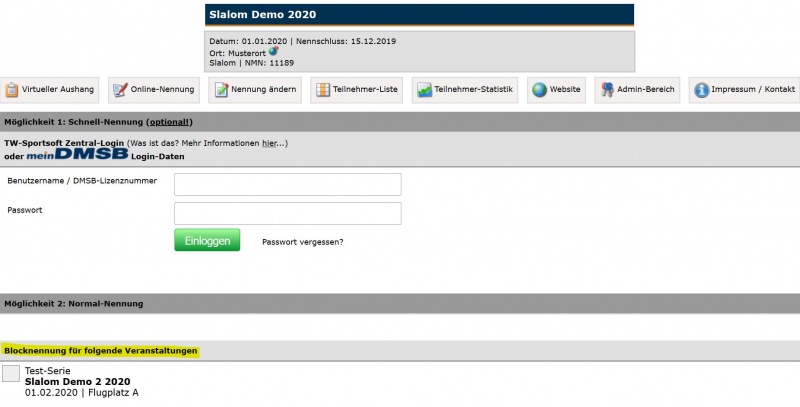
In diesem Beispiel kann nur für eine weitere Veranstaltung (Slalom Demo 2020 + Slalom Demo 2 2020) mitgenannt werden. Hier können aber jederzeit beliebig viele weitere Veranstaltungen aufgeführt werden.
HINWEIS:
Um alle Veranstaltungen einer zugeordneten Serie in der öffentlichen Ansicht anzeigen zu lassen, sodass direkt zwischen den Veranstaltungen geswitscht werden kann, einfach unter Parameter -> Navigation den Haken bei Veranstaltungsauswahl-Menü setzen.
Beispiel: